Birçok kullanıcının dizüstü bilgisayarlarıyla ilgili en büyük sorunu, batarya ömrüdür. Özellikle bilgisayarın yaşı ilerledikçe batarya ömrü gitgide kısalır. Bilgisayarın şarjını en çok harcayan şey ise ekrandır. Dolayısıyla şarjın daha uzun süre gitmesini sağlamak, yani batarya ömrünü uzatmak için yapılabilecek en belirgin hamle, ekranın parlaklığını azaltmaktır. Bir Windows dizüstü bilgisayarda ya da bir Apple MacBook’ta bunu klavye üzerindeki ilgili tuşlarla rahatlıkla yapabilirsiniz, ancak bu süreci otomatik hale getirecek birkaç ayar değişikliği yapmanızda fayda var.
MacBook’ta Ekran Parlaklığı ve Pil Tasarrufu Ayarları
Bir MacBook’ta ekran parlaklığını değiştirmek için önce Sistem Tercihleri’ni açın ve Ekran seçeneğine tıklayın. Ekran sekmesinde parlaklık ayarı için bulunan slider sayesinde ekran parlaklığını azaltabilirsiniz. Ayrıca slider’ın altında, yanında “Parlaklığı otomatik olarak ayarla” yazan bir onay kutusu bulunuyor. Bu onay kutusunu işaretleyerek ekran parlaklığının bulunduğunuz ortama göre ayarlanmasını sağlayabilirsiniz.
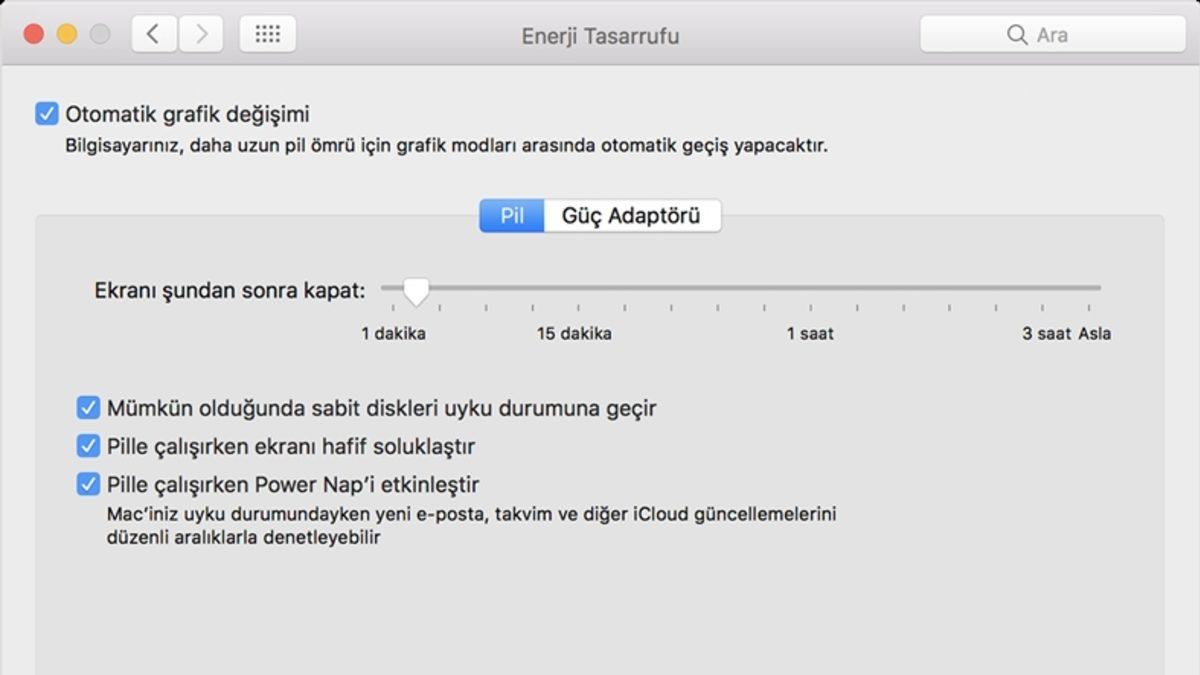
Sistem Tercihleri’ndeki Enerji Tasarrufu bölümünde yer alan “Pille çalışırken ekranı hafif soluklaştır” seçeneğini işaretleyerek de pil tasarrufu sağlayabilirsiniz. Ayrıca Enerji Tasarrufu bölümünden bilgisayarın ve ekranın ne kadar sürede uyku moduna geçeceğini de ayarlayabilirsiniz.
Windows 10’da Ekran Parlaklığı ve Pil Tasarrufu Ayarları
Windows 10’lu bir dizüstü bilgisayarda ekran parlaklığını ayarlamak için Denetim Masası > Donanım ve Ses > Güç Seçenekleri bölümüne girin ve Dengeli ya da Güç Tasarrufu planını seçtiğinizden emin olduktan sonra “Plan ayarlarını değiştir” seçeneğine tıklayarak ekran parlaklığını ayarlayabilirsiniz.
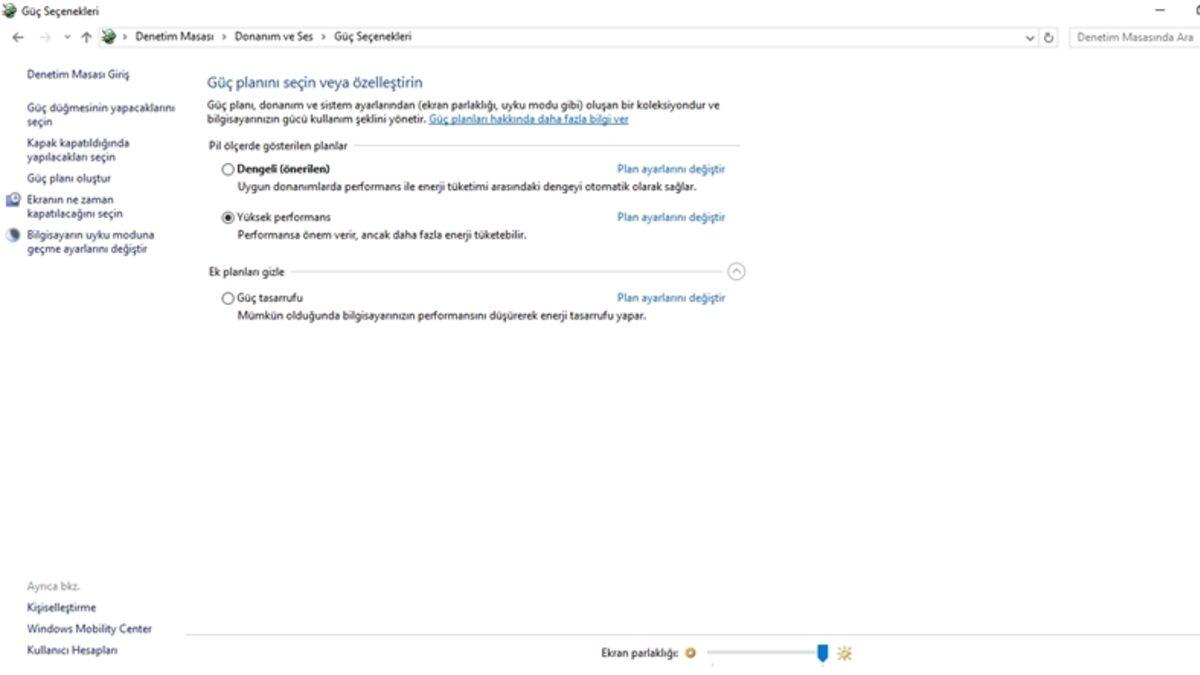
Ayrıca Windows 10’da başlat menüsündeki Ayarlar butonuna tıklayıp açılan ekrandan Sistem bölümüne girdikten sonra, ekranın solundaki menüden Ekran sekmesine tıkladığınızda açılan ekrandaki “Parlaklık seviyesini ayarlayın” yazısının altındaki slider’dan da ekran parlaklığını ayarlayabilirsiniz.
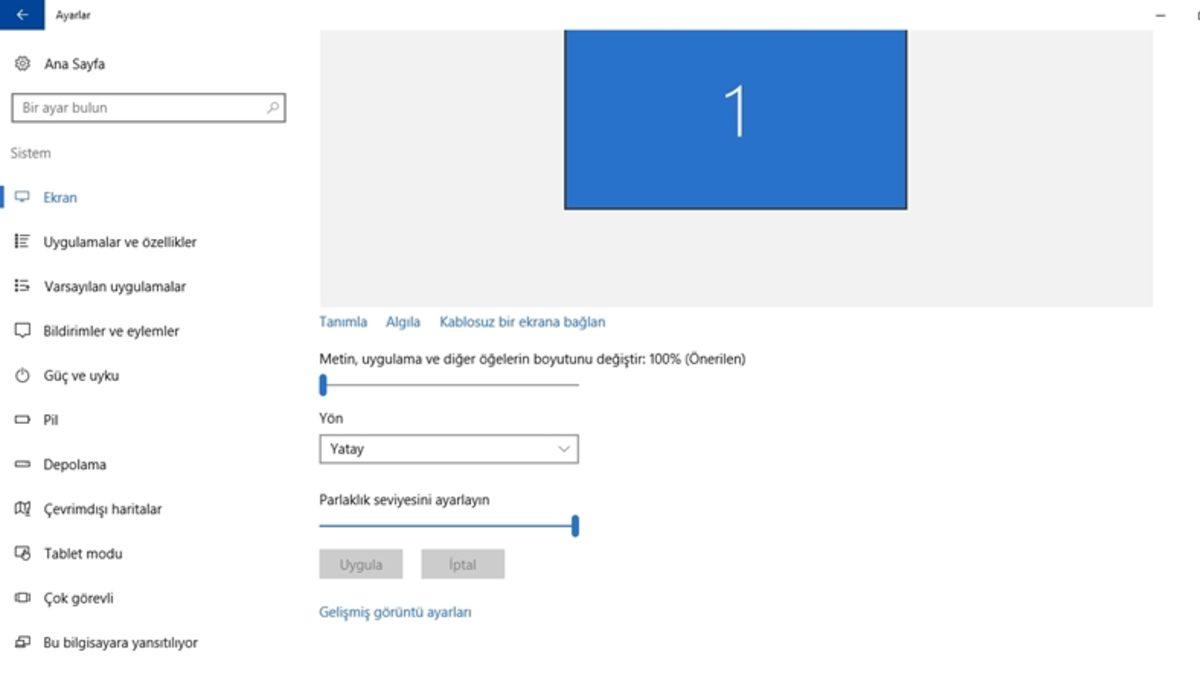
Bunun haricinde yine soldaki menüden Pil ekranını açıp “Sonraki şarj kadar pil tasarrufu durumu” seçeneğini açık duruma getirerek tasarruf sağlayabilirsiniz. Dizüstü bilgisayarınız prize takılıyken bu seçenek kullanım dışıdır, bilgisayarınızı prizden çıkartarak seçeneği aktif hale getirebilirsiniz. Ayrıca Pil Tasarrufu özelliği, varsayılan olarak batarya seviyeniz %20’nin altına düştüğünde otomatik bir şekilde devreye girmek üzere ayarlanmıştır. Pil ekranındaki Pil Tasarrufu bölümünde bu yüzdeyi istediğiniz gibi ayarlayabilirsiniz. Yine bu ekrandaki “Pil tasarrufu esnasında düşük ekran parlaklığı” kutucuğunu işaretleyerek bilgisayarınızın pil ömrünü uzatabilirsiniz.
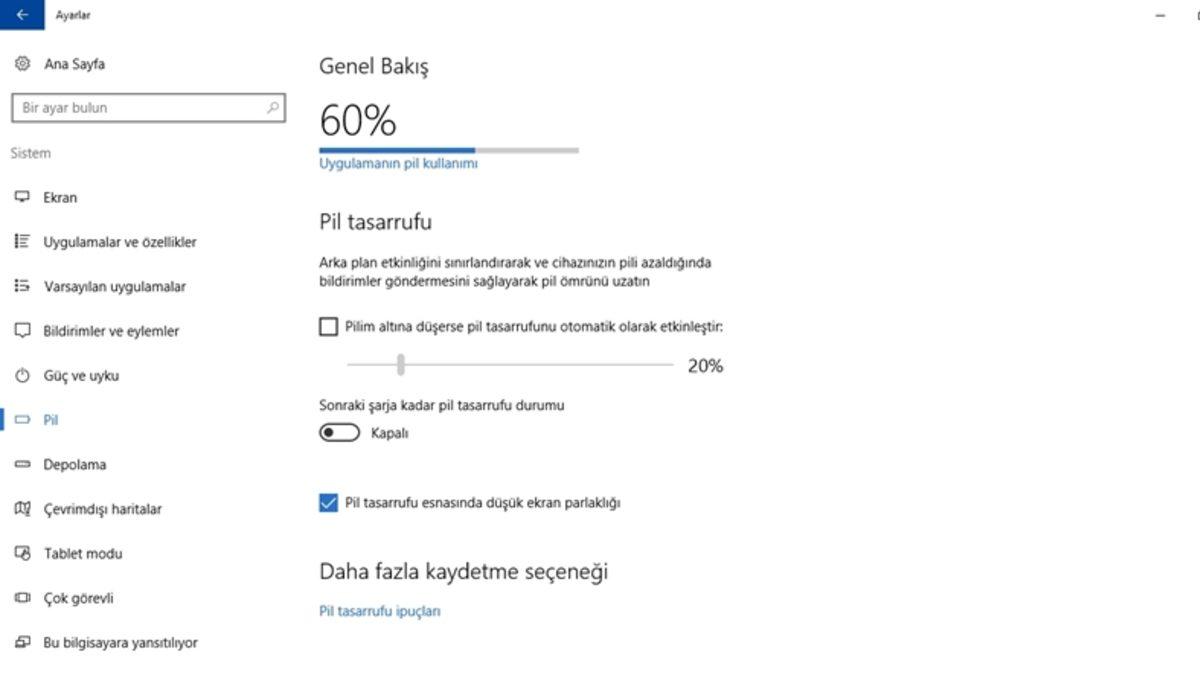










 Paylaş
Paylaş





 0
0



![Samsung'un Üçe Katlanan Telefonu Galaxy Z TriFold, JerryRigEverything'in Sağlamlık Testine Girdi [Video]](https://imgrosetta.webtekno.com/file/641925/641925-640xauto.jpg)
![Samsung Galaxy S26 modelleri kanlı canlı görüntülendi [Video]](https://imgrosetta.webtekno.com/file/642511/642511-640xauto.jpg)


